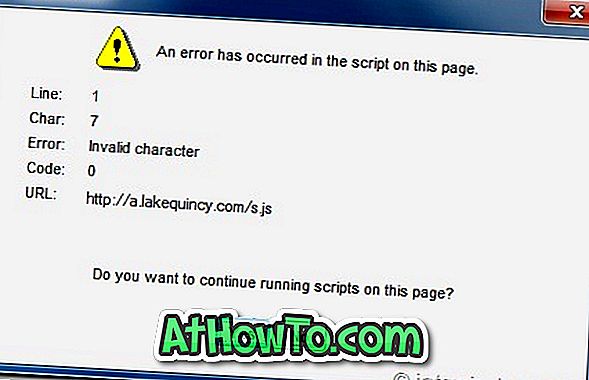Всички знаем, че богатият на функции браузър Internet Explorer 9 (IE9) не е включен в Windows 7 Service Pack 1. Така че всеки път, когато преинсталирате Windows 7, ще трябва ръчно да инсталирате IE9. За да избегнете този проблем, можете лесно да прехвърлите IE9 в инсталационния DVD диск на Windows 7 или ISO.

Макар че е възможно да използвате Internet Explorer (IE9), без да използвате инструмент на трета страна, ще трябва да изтеглите Windows Automated Installation Kit (WAIK).
Тъй като размерът на изтегляне на WAIK за Windows 7 SP1 е почти 1300 MB, ще използваме безплатен инструмент, наречен RT Seven Lite, за да включите Internet Explorer 9 (IE9) в Windows 7 ISO. Освен това процедурата е много проста в този метод.
Изисквания:
# Windows 7 ISO или Windows 7 SP1 инсталационен DVD
# Internet Explorer 9 MSU файлове (Изтегляне на x86 и x64)
# RT Седем Lite
Процедура:
1 . Поставете вашия Windows 7 или Windows 7 SP1 DVD в оптичното устройство и след това копирайте съдържанието на DVD (инсталационни файлове) в папка.
2 . Стартирайте вече инсталираната RT Seven Lite програма. Под раздела Начало щракнете върху бутона Преглед и изберете опцията Избери ОС път, за да отидете до папката, която съдържа инсталационните файлове на Windows 7. \ t Изберете втората опция ( Изберете ISO файл ), ако имате ISO файл. В това ръководство сме избрали първата опция.

3 . RT Seven Lite ще започне да зарежда файлове и може да отнеме няколко минути, за да завърши този процес. По време на този процес инструментът може да покаже неотговарящо съобщение в лентата с въпроси, но моля не закривайте помощната програма.
4 . В тази стъпка ще трябва да изберете изданието на операционната система Windows 7. Изберете вашето издание и натиснете бутона ОК . Изчакайте известно време, за да видите Зареждане на приключено съобщение.
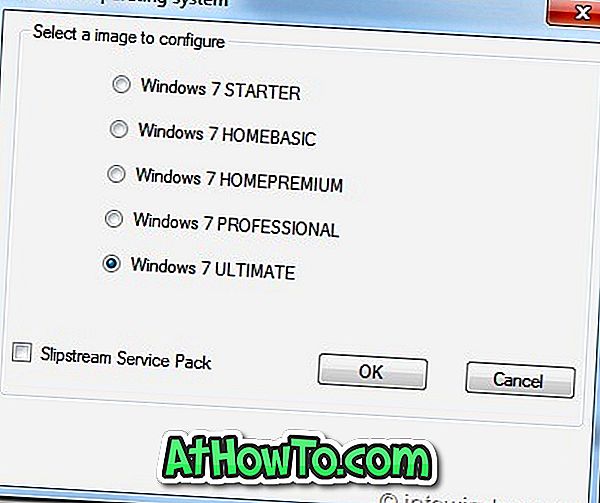


5 . Сега, след като сте избрали вашето издание на Windows 7, е време да се преместите в раздела Task, намиращ се в лявата страна. Изберете " Интеграция" и "Опции за стартиране на ISO", след което преминете към раздела за интеграция, който се намира в лявата страна.
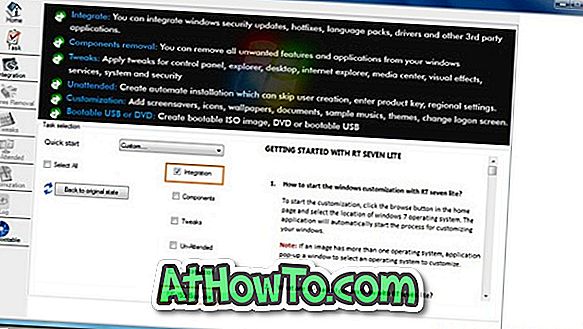
6 . В раздела Интегриране щракнете върху раздела Актуализации, след което щракнете върху Добавяне, за да включите изтегления IE9 MSU файл. Моля, уверете се, че сте изтеглили правилната версия на IE9, тъй като и x86, и x64 версиите са достъпни за изтегляне. Например, изтеглете IE9 x86 за 32-битови Windows 7 и IE9 x64 за 64-битов Windows 7.
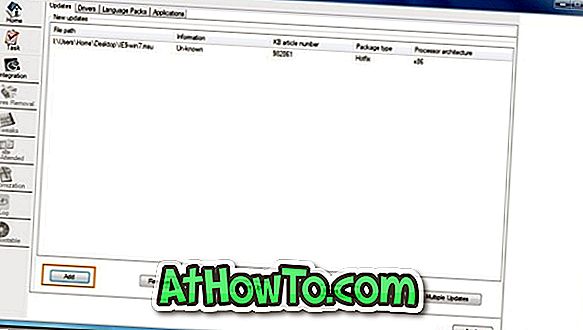
7 . Накрая, преминете към ISO-Bootable раздел, за да създадете стартиращ Windows 7 с IE9 ISO файл. Тук, под Режим, изберете Създаване на изображение, за да създадете стартиращ Windows 7 ISO. Ако искате директно да запишете ISO в DVD, изберете опцията Директно записване. Избрахме опцията ISO Image.
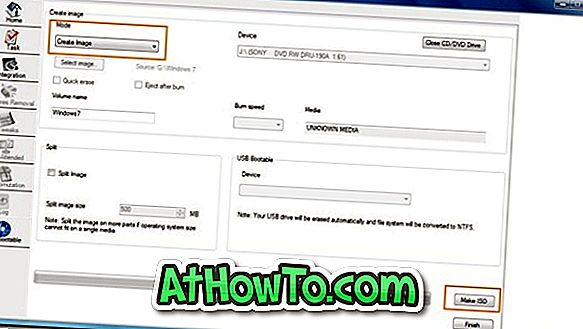
8 . Щракнете върху Направи ISO бутона и изберете място, където да запазите файла ISO и да започнете последната стъпка.
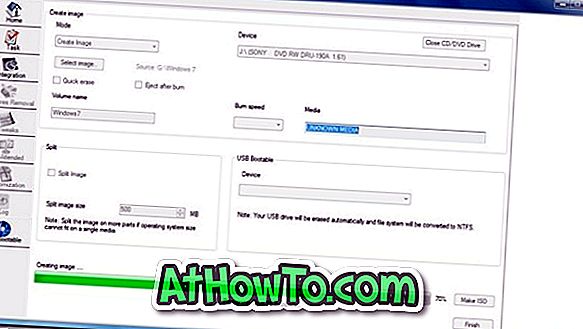
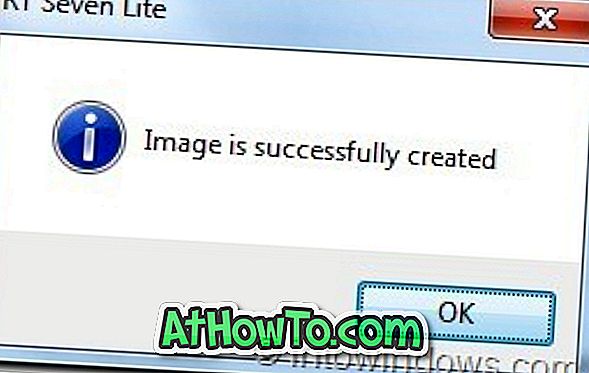
9 . Вашият стартиращ Windows 7 ISO с IE9 трябва да е готов за няколко минути. След като приключите, натиснете бутона Готово, за да затворите RT Seven Lite. Ти си готов! Късмет!
ЗАБЕЛЕЖКА : Моля, имайте предвид, че ние сме slipstreamed IE9 (x86) в Windows 7 Ultimate (x86) ISO използвайки тази програма. Трябва да работи добре и на x64. Също така, ако получавате следната грешка в скрипта, просто натиснете бутона Да, за да продължите.